در بهروزرسانی اخیر Chromecast با Google TV، کاربران بالاخره میتوانند نمای زنده دوربین Nest جدید خود را مستقیماً از تلویزیون مشاهده کنند. این ویژگی به شما این امکان را می دهد تا بدون رد شدن از روی کاناپه ببینید چه اتفاقی در اطراف خانه شما می افتد. در اینجا نحوه انجام این کار در Chromecast آمده است.
این بهروزرسانی جدید Chromecast همزمان با نهمین سالگرد خط تولید Chromecast در این هفته ارائه میشود. این ویژگی اضافی به کاربران Chromecast با Google TV اجازه میدهد تا Google Assistant فید زنده دوربین Nest نسل دوم شما را مستقیماً روی تلویزیون نمایش دهد. قبل از اینکه بخواهید این کار را در Chromecast خودتان انجام دهید، باید به چند نکته توجه کنید.
اول، این ویژگی برای Chromecast با Google TV است. Chromecastهای قدیمی احتمالاً نمی توانند از این عملکرد استفاده کنند. از آنجایی که Chromecast با Google TV بر روی سیستم عامل خود اجرا میشود، دستیار Google میتواند دوربینهای Nest شما را همگامسازی کند و آنها را بهصورت بومی نمایش دهد. دستگاههای Chromecast قدیمیتر از شما میخواهند چیزی را از دستگاهتان به تلویزیون ارسال کنید یا از بلندگوی Google Assistant مانند Nest Mini استفاده کنید.
نکته دیگری که باید به آن توجه کرد این است که هم جدیدترین دستگاههای Nest و هم دوربینهای نسل اول Nest میتوانند از این ویژگی استفاده کنند. در اینجا دوربینهای Google Nest سازگار جدید هستند که به شما امکان میدهند فید زنده آنها را از طریق Chromecast خود تماشا کنید:
- Nest Cam داخلی و خارجی (باتری)
- Nest Cam Indoor (سیمی)
- Nest Cam با نور افکن
- Nest Doorbell (باتری)
مشاهده فید دوربین Nest شما در Chromecast
در Chromecast با Google TV، تنها راه فعلی برای بررسی دوربینهای Nest استفاده از دستیار Google است. ایده پشت این کار بدون شک ساده کردن همه چیز است، اگرچه ما دوست داریم یک برنامه Home برای Chromecast ببینیم. با این وجود، در اینجا نحوه مشاهده نمای زنده دوربین Nest در Chromecast خود با Google TV آورده شده است:
- Chromecast خود را روشن کنید با Google TV
- دکمه Assistant را فشار داده و نگه دارید روی کنترل از راه دور Chromecast.
- از دستیار گوگل بپرسید تا دوربین های شما را به شما نشان دهم
- نکته: سعی کنید خاص باشید. به عنوان مثال، چیزی مانند “زنگ در ورودی خانه را به من نشان دهید” بگویید.
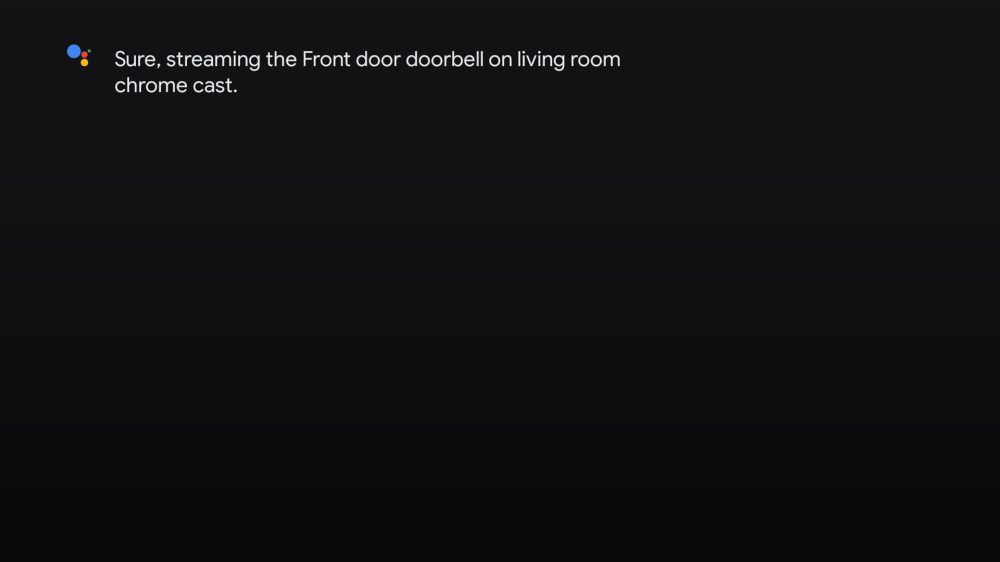
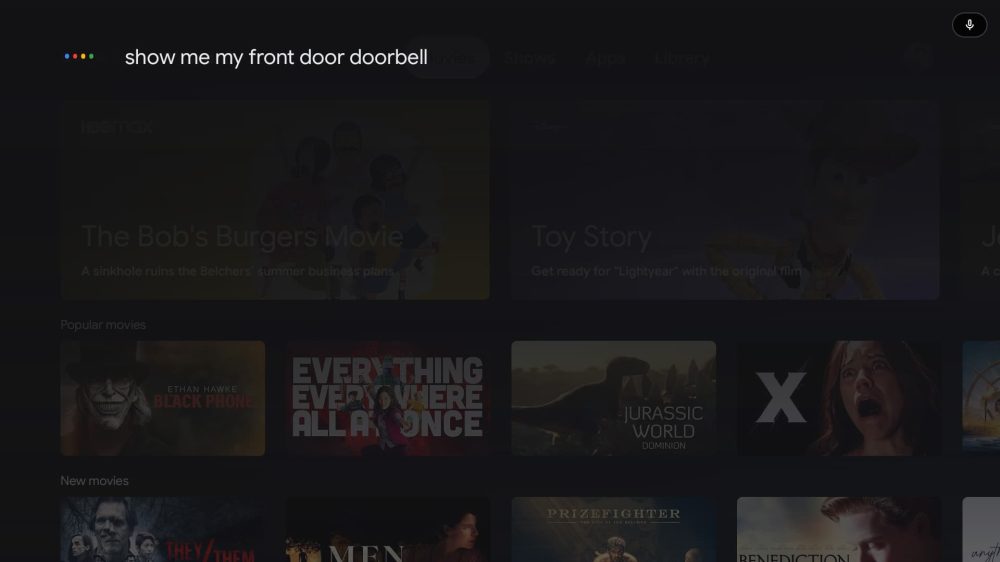
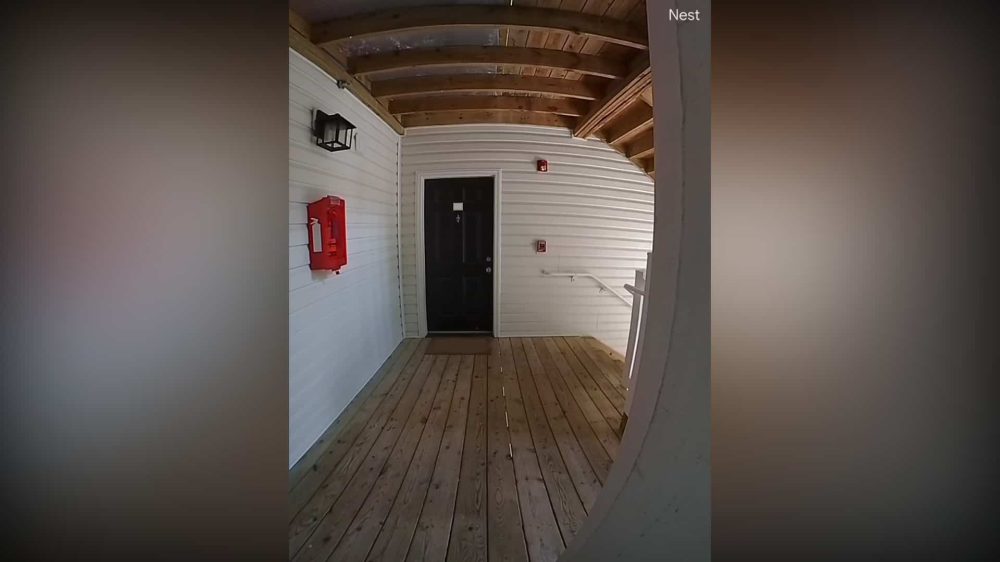
پس از پردازش درخواست توسط دستیار Google، دوربین شما روی صفحه ظاهر می شود. پس از چند بار امتحان کردن، به نظر میرسد یک راه واقعاً مفید برای بررسی دوربینها باشد، به خصوص اگر زنگ در Nest دارید.
تأخیر زیادی وجود ندارد، و زمان بسیار کمی بین حرکت واقعی و نمایش آن بر روی صفحه نمایش شما باقی می ماند. صدا به خوبی دریافت میشود، و شنیدن آنچه در بیرون یا در اتاق دیگر میگذرد آسان است. نکته ای که باید به آن توجه کنید این است که شما نمی توانید از طریق Chromecast صحبت کنید، همانطور که در برنامه Google Home می توانید صحبت کنید. این انتقال بسیار یک طرفه است و شما را تنها قادر به تماشا می کند. با این حال، به نظر می رسد که این ویژگی بسیار خوب کار می کند و قطعا می تواند در برخی شرایط مفید باشد.
اطلاعات بیشتر در Google Nest:
FTC: ما از پیوندهای وابسته خودکار برای کسب درآمد استفاده می کنیم. بیشتر.
برای اخبار بیشتر، 9to5Google را در YouTube بررسی کنید: